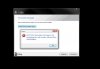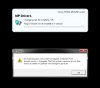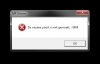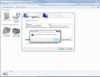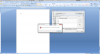Bij het installeren van mijn nieuwe printer ontving ik aan het begin van de installatie constant de melding dat de Print Spooler Service wat gestopt. Nu kon ik hem wel weer aanzetten en ook op automatisch zetten, maar elke keer als ik de installatie weer uitvoerde gaf hij dezelfde melding.
Nu had ik via een ander Forum het volgende geprobeerd:
Ga naar Start - Uitvoeren en tik in: sc stop Spooler
Druk op Enter.
Ga naar Start - Uitvoeren en tik in: sc delete Spooler
Druk op Enter.
Nu was dus de Print spooler verwijderd. uit de 'services' lijst. Maar ik krijg hem nu dus helemaal niet meer terug. Dus het lijkt alsof ik nu nog verder van huis ben.
Ik zit op een windows7(x64) pc en heb een canon mg5250 printer.
Weet iemand hoe ik de Print spooler weer terug kan zetten en nog beter hoe ik kan zorgen dat mijn printer gaat werken???
Hoor het graag!
groet,
Alec
Nu had ik via een ander Forum het volgende geprobeerd:
Ga naar Start - Uitvoeren en tik in: sc stop Spooler
Druk op Enter.
Ga naar Start - Uitvoeren en tik in: sc delete Spooler
Druk op Enter.
Nu was dus de Print spooler verwijderd. uit de 'services' lijst. Maar ik krijg hem nu dus helemaal niet meer terug. Dus het lijkt alsof ik nu nog verder van huis ben.
Ik zit op een windows7(x64) pc en heb een canon mg5250 printer.
Weet iemand hoe ik de Print spooler weer terug kan zetten en nog beter hoe ik kan zorgen dat mijn printer gaat werken???
Hoor het graag!
groet,
Alec